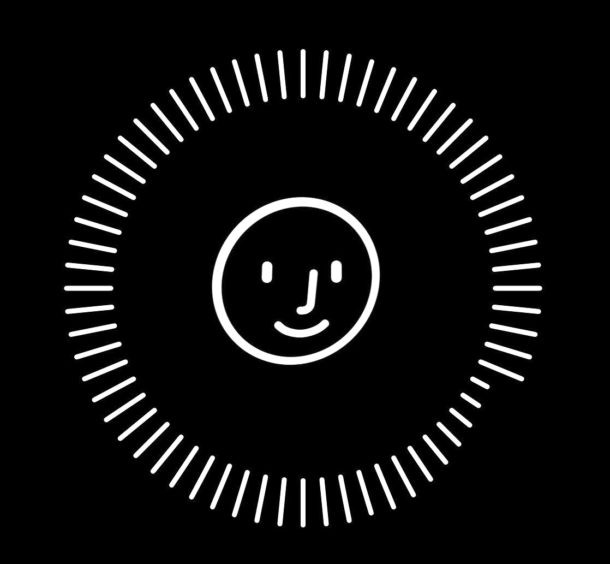
Si vous avez un iPhone ou un iPad avec Face ID, vous souhaiterez peut-être activer ou désactiver le paramètre Fonctionnalités d'attention de l'appareil. Les fonctionnalités Attention Aware utilisent l'appareil photo de l'iPhone ou de l'iPad pour vérifier si vous regardez l'appareil avant de réduire l'intensité de l'affichage ou de réduire le volume des alertes sur l'appareil.
Par exemple, si les fonctionnalités Attention Aware sont activées, vous remarquerez peut-être que le volume de la sonnerie de l'iPhone XS, XR, X est faible lorsque vous décrochez le téléphone ou que vous le regardez, et cela se produit automatiquement. Si vous ne voulez pas que cela se produise, vous pouvez désactiver la fonctionnalité. Et de même, si vous l'aviez déjà désactivé, vous pouvez réactiver les fonctionnalités d'attention de Face ID pour réactiver ces fonctionnalités.
Comment activer ou désactiver les fonctionnalités d'attention sur iPhone et iPad
- Ouvrez l'application Paramètres dans iOS
- ALLEZ dans "Général", puis allez dans "Accessibilité"
- Appuyez sur "Identification faciale et attention"
- Basculez le paramètre "Fonctionnalités d'attention" sur la position ON pour activer cette fonctionnalité ou sur la position OFF pour la désactiver

La description sous ce paramètre particulier d'attention Face ID est la suivante :
"L'iPhone/iPad vérifiera l'attention avant d'assombrir l'affichage et de baisser le volume des alertes"
Comme mentionné précédemment, l'un des exemples les plus courants d'utilisateurs remarquant cette fonctionnalité est s'ils ont un iPhone avec Face ID et qu'ils remarquent que le volume de la sonnerie diminue apparemment de nulle part. De même, de nombreux utilisateurs d'iPad peuvent remarquer la fonctionnalité s'ils découvrent que leur écran ne s'assombrit pas ou ne s'éteint pas automatiquement comme prévu, car ils regardent l'appareil.
Vous pouvez choisir le paramètre que vous souhaitez pour cette fonctionnalité, donc si vous l'aimez, laissez-la activée, et si vous ne le faites pas, désactivez-la. Il est facile de changer à tout moment.
Le paramètre par défaut sur les modèles d'iPhone et d'iPad équipés de Face ID est d'activer les fonctions Attention Aware, et les fonctionnalités fonctionnent même si vous n'utilisez pas Face ID sur l'appareil pour déverrouiller et authentifier l'iPhone ou l'iPad.
